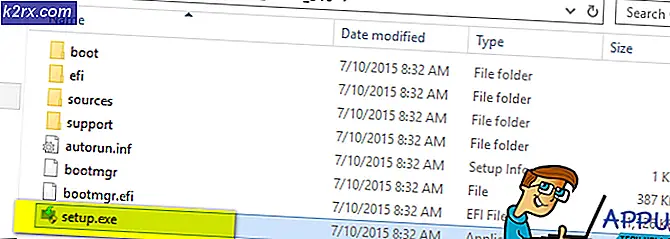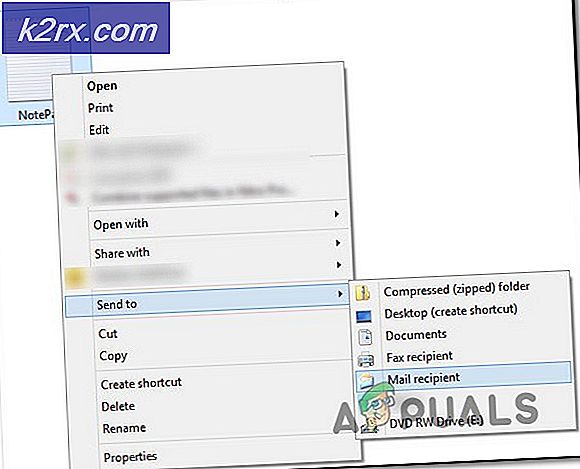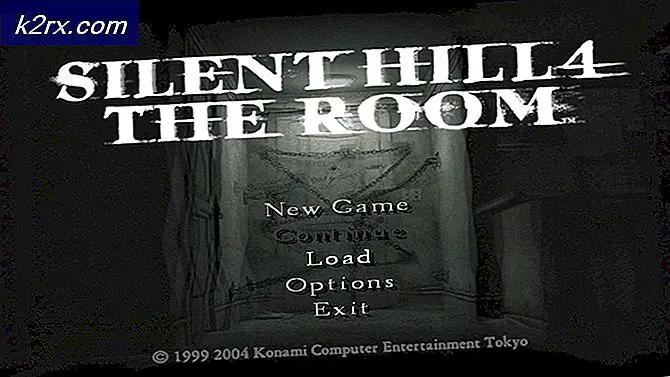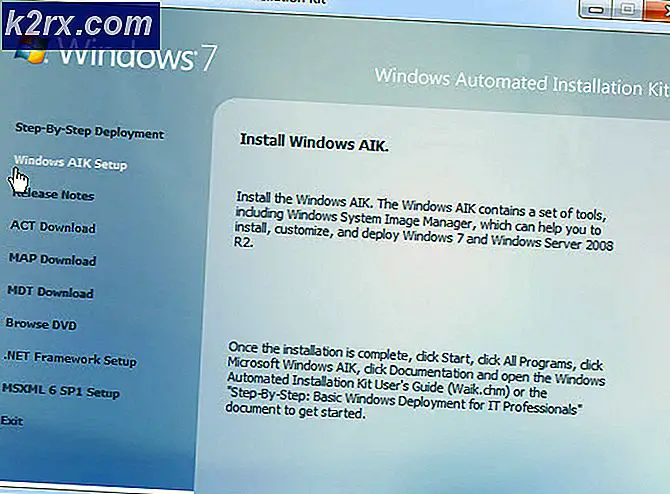Khắc phục: Lỗi mở Xbox 360
Lỗi Open Tray trên Xbox 360 chắc chắn là một trong những lỗi rắc rối nhất bạn có thể gặp trên console vì nguyên nhân của nó thường liên quan đến phần cứng, thay vì vấn đề phần mềm, có nghĩa là đôi khi bạn cần phải có ai đó xem nó hoặc bạn cần để thực hiện một số bảo trì cẩn thận.
Có một vài giải pháp cho vấn đề này và bạn không bao giờ biết cái nào có thể phù hợp với hoàn cảnh của bạn. Nếu Xbox 360 không thể đọc đĩa, bạn không thể cài đặt bất kỳ trò chơi mới hoặc thậm chí chơi một trò chơi nếu nó yêu cầu đĩa được chèn vào. Thực hiện theo các giải pháp được trình bày bên dưới để loại bỏ lỗi Khay mở một lần và cho tất cả.
Giải pháp 1: Tháo dỡ Xbox của bạn và để nó như thế trong một thời gian
Mặc dù giải pháp này có vẻ giống như một cái gì đó mà sẽ không làm việc cho đa số trường hợp, giải pháp đã giúp một số người thoát khỏi lỗi. Có một số lý do tại sao phương pháp này có thể tạo ra kết quả nổi bật và đó chắc chắn là điều bạn nên thử ngay từ đầu, trước khi bắt đầu bất kỳ phương pháp nâng cao nào.
- Nhấn và giữ nút nguồn ở mặt trước của bảng điều khiển Xbox 360 cho đến khi nó tắt hoàn toàn.
- Rút phích cắm gạch điện ra khỏi mặt sau của Xbox. Nhấn và giữ nút nguồn trên Xbox nhiều lần để đảm bảo không còn nguồn điện trong bảng điều khiển.
- Sau khi bạn đã chắc chắn rằng, ngắt kết nối tất cả mọi thứ từ giao diện điều khiển bao gồm các bộ điều khiển và tất cả các phần cứng bổ sung mà bạn có thể đã kết nối với nó.
- Cắm vào gạch điện và chờ ánh sáng nằm trên gạch điện để thay đổi màu của nó từ màu trắng sang màu da cam.
- Bật lại Xbox như bạn thường làm và kiểm tra xem mã lỗi Open Tray có tiếp tục xuất hiện trên đó hay không.
Giải pháp 2: Chuyển các bộ phận nhất định sang vị trí thích hợp của chúng
Dường như có một phần hình vuông nào đó nằm trong Xbox 360 của bạn bị di chuyển ra khỏi vị trí trong một số hoạt động nhất định. Nhiều người dùng đã xác nhận rằng việc đưa các bộ phận này trở lại vị trí của họ được quản lý để khắc phục sự cố hoàn toàn nhưng biết rằng bạn sẽ cần phải cẩn thận hơn vì bạn sẽ cần phải mở Xbox 360 hoàn toàn để có quyền truy cập vào chúng.
Ngắt kết nối Xbox 360 của bạn khỏi tất cả các thiết bị đầu vào và đầu ra. Bảng điều khiển của bạn hoàn toàn không có dây hoặc phần đính kèm nào, bao gồm bộ nhớ ngoài mà bạn có thể sở hữu, cáp HDMI, cáp sạc và bộ điều khiển.
- Nếu có đĩa trong bảng điều khiển, hãy đảm bảo bạn đẩy nó ra và đặt nó vào nơi khác trước khi tiếp tục.
- Cởi ra khỏi mặt bằng cách chèn ngón tay của bạn vào phần cổng USB, nằm ở bên phải của nút nguồn và kéo tấm mặt hướng về phía bạn. Bạn có thể tương đối chắc chắn trong khi thực hiện điều này — Xbox 360 không có các bộ phận mỏng manh phía sau mặt sau như các kiểu máy sau này.
- Phát hành lưới kết thúc bằng cách poking một kẹp giấy lớn, cong thông qua các lỗ ở hàng trên cùng của không gian thông gió trên vỏ của Xbox 360, prying lên mỗi lần. Thao tác này sẽ mở các clip giữ lưới tản nhiệt.
- Chèn một tuốc nơ vít flathead vào không gian nơi lưới tản nhiệt kết nối với các trường hợp giao diện điều khiển, sau đó làm việc screwdriver xung quanh, prying lên khi bạn đi.
- Nếu bạn có một ổ đĩa cứng trên Xbox 360 của bạn, đầu tiên loại bỏ nó trước khi loại bỏ các lò nướng cuối bằng cách kéo chúng ra khỏi trường hợp của Xbox 360.
- Unclip mặt trước của trường hợp được tổ chức bởi bốn clip ở mặt trước của giao diện điều khiển của bạn bằng cách đơn giản kéo đầu của nó đối với chính mình.
- Bỏ mặt sau của vỏ máy Xbox và đặt bàn tay của bạn vào trong không gian bên phải nơi lưới tản nhiệt đã sử dụng và áp lực lên các nửa nối của vỏ trong khi lắp tua vít flathead vào các khe ở phía sau.
- Hủy bỏ đáy của vụ án bằng cách kéo nó ra. Bạn sẽ có thể nhìn vào phần kim loại. Lấy các ốc vít giữ đầu bằng một tuốc nơ vít Torx.
- Tháo các vít giữ phần trên của vỏ máy. Sử dụng tuốc nơ vít Torx của bạn cho việc này; nếu bạn thấy một ốc vít không vừa vặn với tuốc-nơ-vít của mình, đừng cố tháo nó ra - không cần tháo rời. Có sáu ốc vít trong phần kim loại trong trường hợp bạn cần phải tháo ra.
- Tháo nút đẩy nằm ở phía bên trái của phần trước của bàn điều khiển. Nhẹ nhàng dễ dàng tuốc nơ vít flathead của bạn dưới ruy băng màu xanh lá cây ở bên trái của mặt trước của giao diện điều khiển và nâng lên.
- Nhấc phần trên của vỏ máy ra khỏi Xbox và kiểm tra khay đĩa. Hãy chắc chắn rằng bạn đặt hai ô vuông giống như trong hình dưới đây:
Hãy chắc chắn rằng bạn sắp xếp chúng đúng cách như trong hình nếu một trong số họ đã di chuyển ra khỏi vị trí của nó và kiểm tra xem liệu mã lỗi của khay Xbox có xuất hiện không.
Giải pháp 3: Bạo lực
Điều đó thực sự đã giúp một số người đối phó với cùng một vấn đề này và lý do cho nó là không rõ. Đôi khi chỉ đơn giản là bị bạo lực nhẹ với bảng điều khiển bằng cách đóng và mở khay lặp lại hoặc bằng cách đẩy hộp mực trở lại chỉ đơn giản là hoạt động và người dùng đã xác nhận. Một chút smack trên đầu trang của Xbox 360 cũng đã làm việc để tránh vấn đề thay vì giải quyết nó. Phương pháp này cũng dễ nhất để thử trước khi bỏ cuộc.
Giải pháp 4: Buộc khay đĩa bên trong
Giải pháp này khá phổ biến trên YouTube và nó đã giúp khá nhiều người dùng đối phó với lỗi này. Lời giải thích cho điều này là khay thực sự không bị ép buộc nhưng nó có thể được thực hiện mà không gây ra bất kỳ thiệt hại nào. Tuy nhiên, buộc khay ra mắt tự kiểm tra một số loại cho laser và nó xuất hiện nó thực sự sửa chữa chính nó.
- Nhấn và giữ nút nguồn ở mặt trước của bảng điều khiển Xbox 360 cho đến khi nó tắt hoàn toàn.
- Bật Xbox trên bằng cách nhấp vào khay đĩa mở và thể chất làm cho khay đĩa quay trở lại với lực không quá nhiều để đập khay của bài hát của nó nhưng với đủ lực để đóng nó theo cách thủ công.
- Đợi một vài giây cho đến khi khay dừng lại và bàn điều khiển sẽ tự hiệu chỉnh lại trước khi khởi động lại Xbox và kiểm tra xem sự cố có thực sự được giải quyết hay không.
Giải pháp 5: Mở bàn điều khiển của bạn và làm sạch Laser
Việc mở Xbox chắc chắn sẽ giúp bạn nhận được bảo hành nhưng đây có thể là giải pháp duy nhất để bạn thoát khỏi lỗi. Những loại vấn đề này thường do laser bị lỗi hoặc bụi và bạn có thể hy vọng là tốt nhất mà chỉ cần cho nó một cách làm sạch kỹ lưỡng sẽ giúp bạn giải quyết vấn đề một cách dễ dàng.
- Làm theo hướng dẫn về cách mở Xbox của bạn từ đầu bài viết.
- Sử dụng một q-tip và một số cồn để làm sạch laser được đặt tại khay đĩa như được hiển thị trên ảnh.
- Ngoài ra, hãy chắc chắn rằng bạn sử dụng một máy hút bụi mini để loại bỏ bụi bên trong và cũng sử dụng một vài lời khuyên bổ sung để loại bỏ bụi bẩn.
Mẹo CHUYÊN NGHIỆP: Nếu vấn đề xảy ra với máy tính của bạn hoặc máy tính xách tay / máy tính xách tay, bạn nên thử sử dụng phần mềm Reimage Plus có thể quét các kho lưu trữ và thay thế các tệp bị hỏng và bị thiếu. Điều này làm việc trong hầu hết các trường hợp, nơi vấn đề được bắt nguồn do một tham nhũng hệ thống. Bạn có thể tải xuống Reimage Plus bằng cách nhấp vào đây